Kompletne sposoby skutecznego usuwania znaku wodnego filtra Picsart z Twoich filmów
W dzisiejszych czasach posiadanie oprogramowania do edycji multimediów wizualnych, na którym możesz polegać, takiego jak Picsart, jest niezbędną bronią. Dzięki niemu możesz dostosować kilka opcji, aby zmienić swój normalny obraz w fotografię, czego nikt nigdy nie widział! Możesz zdobyć więcej klientów lub odbiorców dzięki przyciągającemu wzrok obrazowi, który tworzysz. Ale jest problem z używaniem Picsart, czyli znaku wodnego, który dodaje po wyeksportowaniu. Znak wodny jest dość denerwujący i może rozpraszać wzrok, jeśli nie zostanie usunięty. Tak więc, jeśli chcesz włączyć oprogramowanie i samouczek usuwanie znaku wodnego filtra Picsart, musisz kopać ten artykuł i dowiedzieć się o nim więcej!

Część 1. Jak usunąć znak wodny filtra Picsart za pomocą bezpłatnego oprogramowania na komputerze?
FVC Video Converter Ultimate — numer jeden do usuwania znaków wodnych w systemach Windows i Mac
Zacznijmy przedstawiać oprogramowanie od naszego najlepszego wyboru, który może pomóc i nauczyć Cię, jak usunąć znak wodny Picsart. FVC Video Converter Ultimate jest niezbędną bronią w arsenale; będziesz musiał łatwo usunąć znak wodny z filmów, mając jednocześnie profesjonalny wydruk. Ze względu na jego wydajność i nieporównywalne funkcje, wielu użytkowników już go wypróbowało, a narzędzie ich nie zawiodło. Jeśli potrzebujesz pomocy w usunięciu znaku wodnego z filmu, możesz spróbować skopiować kroki, które dodaliśmy poniżej, i wykonać je, wykonując następujące czynności.
Krok 1. Możesz mieć najlepsze oprogramowanie na swoim urządzeniu, klikając odpowiedni przycisk pobierania poniżej. Następnie musisz zainstalować oprogramowanie na swoim komputerze i kliknąć Rozpocznij teraz, aby otworzyć oprogramowanie.
Darmowe pobieranieW systemie Windows 7 lub nowszymBezpieczne pobieranie
Darmowe pobieranieW przypadku systemu MacOS 10.7 lub nowszegoBezpieczne pobieranie
Krok 2. w Przybornik w sekcji, zobaczysz inne funkcje, których możesz użyć, które mogą pomóc Ci w rozkwitnięciu Twojego filmu. Ale dzisiaj kliknij Narzędzie do usuwania znaków wodnych wideo.
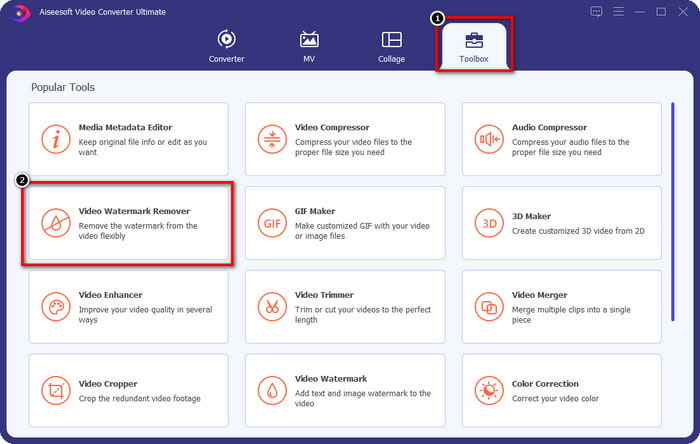
Krok 3. Prześlij wideo, które edytowałeś w Picsart, klikając + Ikona. Wyszukaj plik w folderze, który pojawi się na ekranie, a następnie kliknij otwarty.
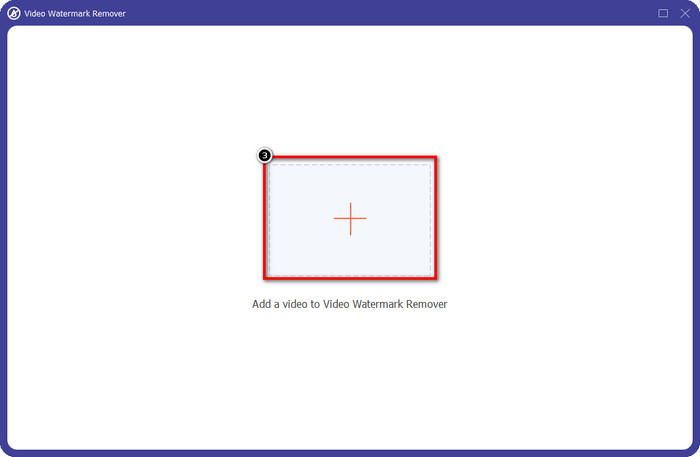
Krok 4. wciśnij Dodaj obszar usuwania znaku wodnego aby usunąć znak wodny osadzony na przesłanym filmie.
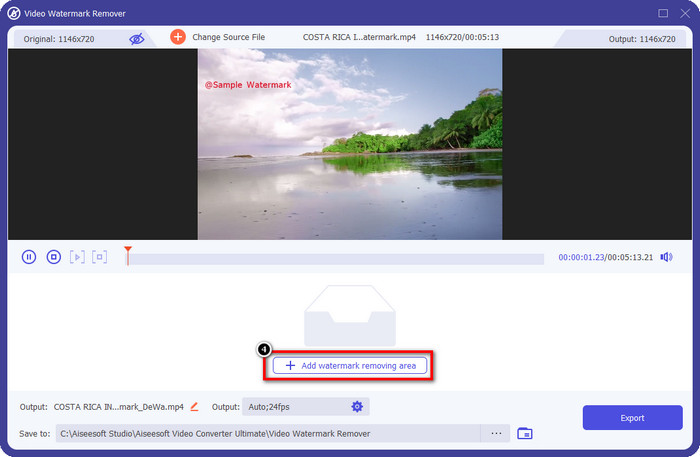
Krok 5. Przytrzymaj i umieść pole wyboru na znaku wodnym i zakryj je. Możesz rozszerzyć lub zminimalizować pudełko zgodnie z własnymi preferencjami.
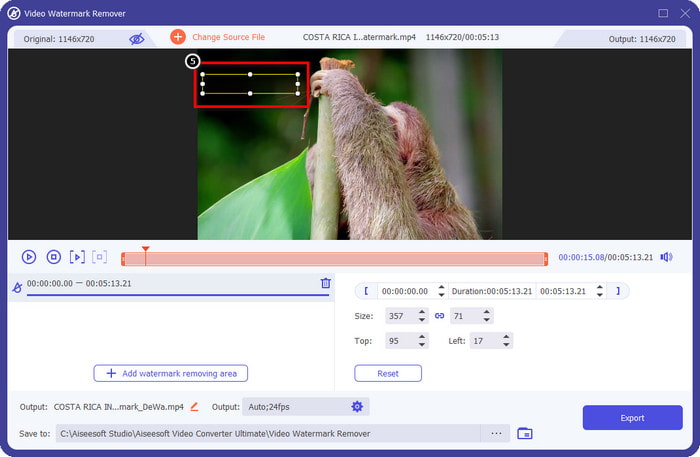
Krok 6. Teraz, gdy zakończyłeś zakrywanie znaku wodnego za pomocą pola wyboru, kliknij Eksport aby zapisać ostateczny wynik na dysku lokalnym.
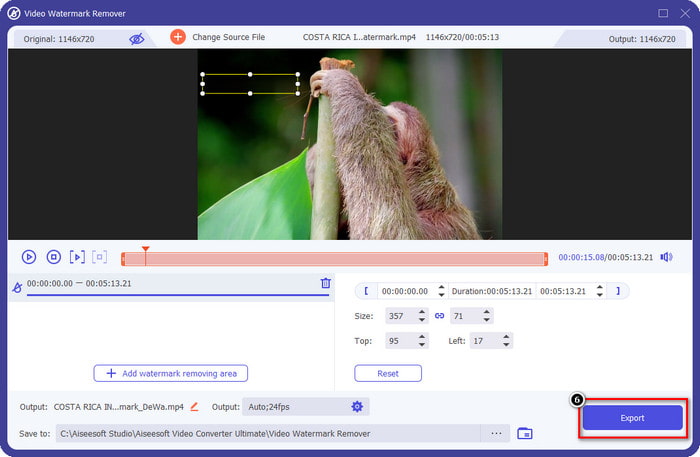
Zdjęcia w systemie Windows — zakryj znak wodny z projektem 3D
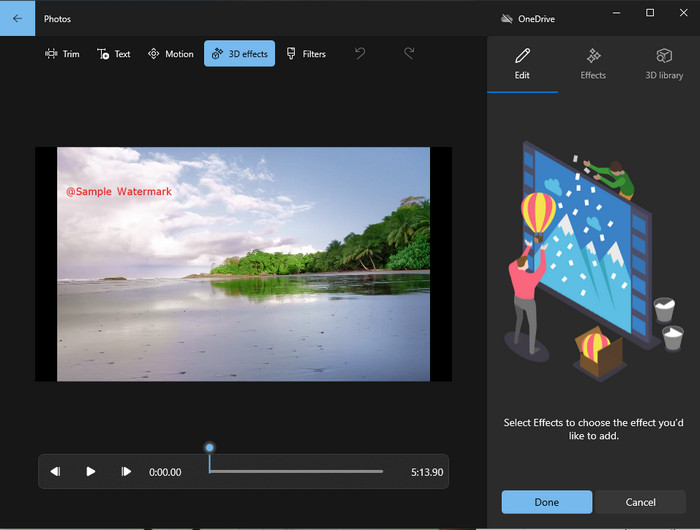
Jeśli pobieranie oprogramowania nie jest Twoją mocną stroną i jesteś użytkownikiem systemu Windows, musisz spróbować użyć Zdjęcia aby edytować znak wodny w swoim filmie. Nauka usuwania znaku wodnego Picsart za pomocą tego narzędzia stanie się jeszcze szybsza, ponieważ nie przejdziesz do fazy pobierania aplikacji. Narzędzie nie usuwa znaku wodnego z filmu, ale możesz go zakryć projektami 3D. Niemniej jednak wydajność tej domyślnej przeglądarki i edytora multimediów wizualnych jest dobra. Nie jesteś tego pewien? Następnie możesz spróbować przeczytać poniższe kroki i wykonać je, jeśli chcesz.
Krok 1. Kliknij przycisk Okno na pasku zadań i wyszukaj nazwę Zdjęcia, aby go otworzyć.
Krok 2. Po otwarciu wbudowanego edytora musisz kliknąć + podpisz, aby przesłać film, który chcesz edytować tutaj
Krok 3. Przejdź do Efekty 3D, Kliknij Biblioteka 3Di wyszukaj projekt, którego chcesz użyć do zakrycia znaku wodnego. Umieść wybrany projekt na części, która ma znak wodny.
Krok 4. naciśnij Zakończ wideo aby zapisać ostateczny wynik na dysku lokalnym systemu Windows.
Wybierz z rozmycia wideo online
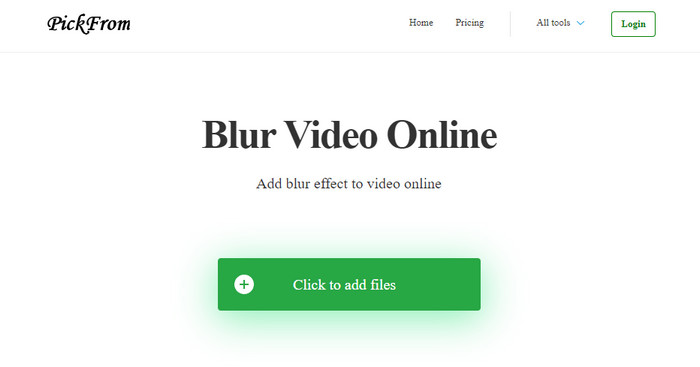
Wybierz z rozmycia wideo online może pomóc w usunięciu znaku wodnego PicsArt z filmów, które masz w Internecie. Narzędzie jest nieznane wielu, ale przedstawimy je dzisiaj. Dołączamy to oprogramowanie ze względu na jego skuteczność w usuwaniu znaku wodnego z przesyłanych filmów. Jego GUI jest prosty i prosty; nie zgubisz się, jeśli masz zamiar korzystać z tego oprogramowania. Jeśli więc chcesz usunąć znak wodny, przejdźmy do poniższego procesu.
Krok 1. Otwórz przeglądarkę internetową, wyszukaj jej nazwę i kliknij pierwszy wynik, aby otworzyć narzędzie do usuwania znaków wodnych online.
Krok 2. Kliknij przycisk Kliknij, aby dodać plik, aby przesłać film tutaj.
Krok 3. Zaznacz Rozmycie części wideo, a następnie umieść pole wyboru na znaku wodnym.
Krok 4. naciśnij Początek aby pobrać film bez znaku wodnego.
Część 2. Jak usunąć znak wodny Picsart, kupując wersję Premium?
Musisz kupić oprogramowanie, jeśli nie chcesz mieć kłopotów z usunięciem złotego znaku wodnego Picsart. Będzie to kosztować pewną kwotę, ponieważ będziesz musiał za to zapłacić, zanim będziesz mógł go użyć, a następnie wyeksportować wideo bez wbudowanego znaku wodnego. Tak więc, jeśli chcesz uzyskać samouczek krok po kroku dotyczący zakupu Picsart, musisz postępować zgodnie z następnym samouczkiem, który dodamy.
Krok 1. Otwórz oficjalną stronę Picsart i otwórz swoje konto tutaj. Jeśli nie masz konta, musisz je utworzyć, rejestrując się tutaj.
Krok 2. Na stronie głównej kliknij Cennik i zobacz ceny dla każdego dostępnego produktu.
Krok 3. Wybierz odpowiedni plan, miesięczny lub roczny, a następnie kliknij Przejdź do płatności.
Krok 4. Dodaj wyciąg rozliczeniowy, wypełniając dane, które należy wypełnić, a następnie kliknij Kup Teraz.
Związane z:
Usuń znak wodny ze zdjęć ukończenia szkoły
Część 3. Często zadawane pytania dotyczące usuwania znaku wodnego Picsart
Czy mogę kupić Picsart Gold na stałe?
Nie obsługuje jednorazowej podstawy płatności ani planu, więc jeśli chcesz korzystać z Picsart Gold, musisz skorzystać z planu miesięcznego lub rocznego. Sprawdź cenę każdego planu, przechodząc na jego oficjalną stronę internetową.
Czy mogę utworzyć dostosowaną subskrypcję w Picsart?
Tak, możesz utworzyć subskrypcję dla zespołu na Picsart. Możesz ustawić liczbę osób, które będą korzystać z aplikacji.
Gdzie mogę uzyskać dostęp do Picsart?
Picsart można pobrać na systemy Windows, Android i iOS. Niestety, aplikacja nie ma obecnie wersji na Maca, ale nie smuć się, ponieważ możesz korzystać z innego oprogramowania do edycji multimediów dostępnego w Twoim systemie.
Wniosek
Samouczek, którego uczyliśmy wcześniej, daje pomysł na usuwanie znaków wodnych za pomocą PicsArt i najlepszych narzędzi do usuwania znaków wodnych, których możesz użyć. Możesz teraz cieszyć się filmem, który edytujesz w Picsart, bez zawracania sobie głowy znakiem wodnym produktu, który dodaje do końcowego wyniku. Jeśli więc nadal nie jesteś przekonany do prezentowanych przez nas narzędzi, musisz je najpierw wypróbować, zwłaszcza FVC Video Converter Ultimate. Kliknij przycisk pobierania i korzystaj z systemu Windows i Mac za darmo, a następnie ciesz się funkcjami i funkcjami, z których możesz skorzystać.



 Video Converter Ultimate
Video Converter Ultimate Nagrywarka ekranu
Nagrywarka ekranu



